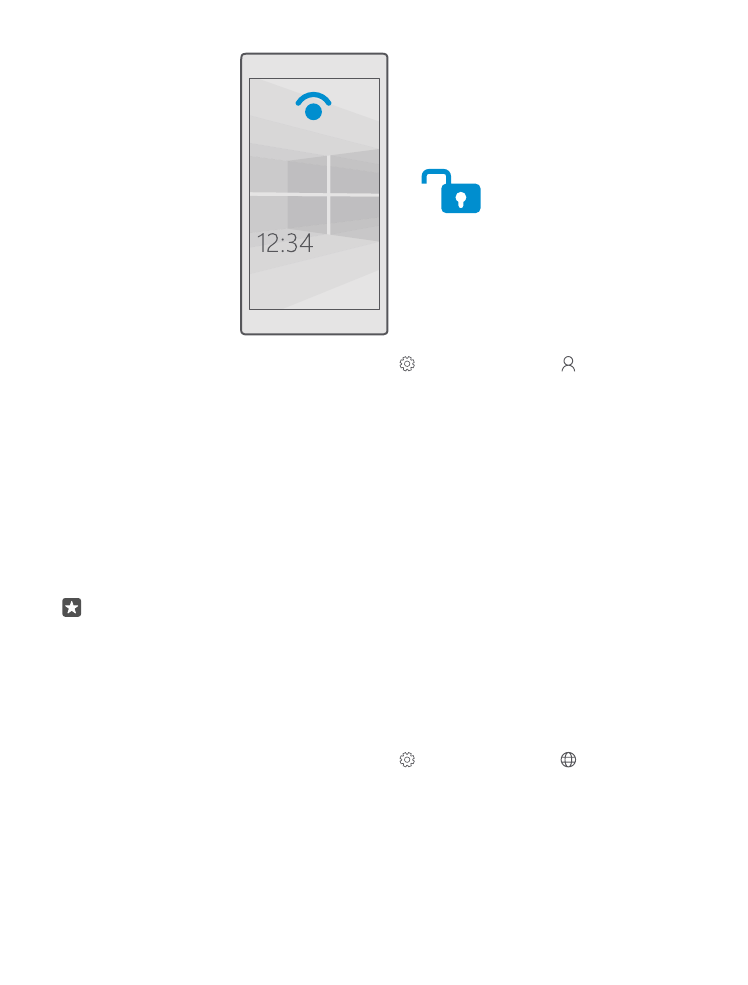
Ändra din SIM-PIN-kod
Om ditt SIM-kort levererades med en standard-SIM-PIN-kod kan du ändra den till en säkrare
kod.
Alla tjänstleverantörer har inte stöd för den här funktionen.
1. Svep ned från skärmens ovankant och tryck på Alla inställningar > Nätverk och
trådlöst > Mobilnät och SIM.
2. Tryck på SIM-inställningar under SIM-kortet. Eller tryck på SIM 1-inställningar eller SIM
2-inställningar om du har en telefon med dubbla SIM-kort. Dubbla SIM-kort stöds inte av
alla telefoner. Gå till www.microsoft.com/mobile/support/wpfeatures och se vilka
telefoner som stöder funktionen.
3. Vid behov, under Säkerhet, tryck på Använd SIM-PIN.
© 2016 Microsoft Mobile. Alla rättigheter förbehållna.
129
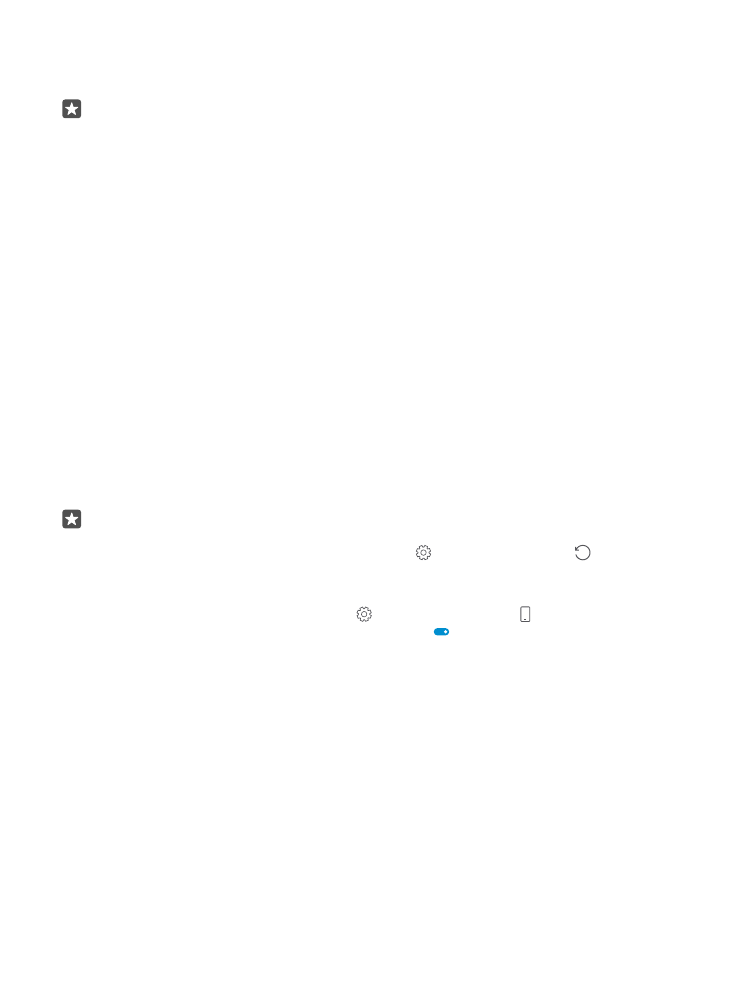
4. Vid behov, ange din PIN-kod för SIM och tryck på Ändra SIM-PIN.
SIM PIN-koden kan vara 4–8 siffror.
Tips! Om du inte vill skydda ditt SIM-kort med en PIN-kod, tryck på Ta bort SIM-PIN
under Säkerhet, i SIM-inställningar, och ange din aktuella PIN-kod. Om du har en
telefon med dubbla SIM-kort måste du ta bort SIM-PIN-koden i SIM 1-inställningar
eller i SIM 2-inställningar.